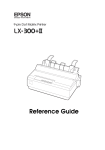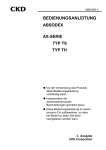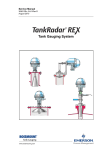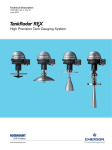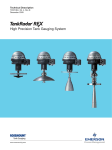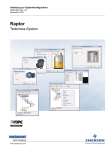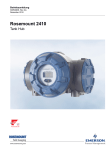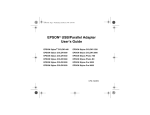Download TankMaster-Redundanz - Emerson Process Management
Transcript
Nutzer-Handbuch 303032 DE, Ausgabe 2 Juni 2007 TankMaster-Redundanz Switch Switch Redundancy System Nutzer-Handbuch Backup Primär Replikation von Daten www.rosemount-tg.com FBM 2180 FBM 2180 FBM 2180 Rx Tx On - TERM - Off USB Lo - GAIN - Hi RS-232 Rx Tx USB RS-232 On - TERM - Off Ext. pwr Lo - GAIN - Hi Ext. pwr Rosemount TankRadar Rosemount TankRadar Rx Tx On - TERM - Off USB Lo - GAIN - Hi RS-232 Rx Tx USB RS-232 Ext. pwr FBM 2180 Ext. pwr Rosemount TankRadar Rosemount TankRadar Lo - GAIN - Hi On - TERM - Off TankMaster-Redundanz Nutzer-Handbuch Zweite Auflage Copyright © Juni 2007 Rosemount Tank Radar AB www.rosemount-tg.com Copyright © Juni 2007 Rosemount Tank Radar AB Die Inhalte, Beschreibungen und technischen Einzelheiten in diesem Handbuch können ohne Ankündigung geändert werden. Rosemount Tank Radar AB übernimmt keine Verantwortung für eventuelle Fehler, die in diesem Handbuch auftreten. Handelsmarken HART ist ein eingetragenes Warenzeichen der HART Communication Foundation. Modbus ist ein eingetragenes Warenzeichen von Modicon. Pentium ist ein eingetragenes Warenzeichen von Intel Corporation. Windows XP ist ein eingetragenes Warenzeichen von Microsoft Corporation. Ersatzteile Jeglicher Ersatz mit nicht zugelassenen Ersatzteilen kann die Sicherheit gefährden. Reparaturen, wie z.B. der Austausch von Bauteilen, können ebenfalls zur Beeinträchtigung der Betriebssicherheit führen und sind unter keinen Umständen erlaubt. Rosemount Tank Radar AB übernimmt keine Verantwortung für Fehler, Unfälle etc., die durch nicht-zugelassene Ersatzteile oder andere Reparaturen, die nicht von der Rosemount Tank Radar AB durchgeführt wurden. Spezifische FCC-Anforderungen (nur in den USA) Rosemount TankRadar REX erzeugt und verwendet HochfrequenzEmissionen. Wird das Gerät nicht korrekt installiert und verwendet (gemäß der Herstelleranleitung), kann dies die FCC-Anforderungen in Bezug auf die Hochfrequenz-Emission verletzen. Rosemount TankRadar REX ist unter Bedingungen, die einen Metalltank voraussetzen, FCC-zertifiziert. Die Installation in einem nichtmetallischen Tank ist nicht zugelassen und damit nicht erlaubt. Die FCC-Zulassung für das TankRadar REX erfordert, dass der Tank während der Emission der Funkenergie geschlossen ist. Tanks mit einem offenen Mannloch, externen Schwimmdächer, Tanks ohne Führungsrohr sind nicht gemäß FCC zugelassen. www.rosemount-tg.com Nutzer-Handbuch 303032 DE, Ausgabe 2 Juni 2007 TankMaster-Redundanz Inhalt Inhalt 1. VOR DEM START. . . . . . . . . . . . . . . . . . . . . . . . . . . . . . . 1-1 1.1 1.2 1.3 2. EINLEITUNG . . . . . . . . . . . . . . . . . . . . . . . . . . . . . . . . . . 2-1 2.1 2.2 3. ALLGEMEIN . . . . . . . . . . . . . . . . . . . . . . . . . . . . . . . . . . . . . . . . . . . . .1-1 MINDESTANFORDERUNGEN . . . . . . . . . . . . . . . . . . . . . . . . . . . . . . .1-1 1.2.1 Software . . . . . . . . . . . . . . . . . . . . . . . . . . . . . . . . . . . . . .1-1 1.2.2 Hardware: . . . . . . . . . . . . . . . . . . . . . . . . . . . . . . . . . . . . .1-1 1.2.3 Netzwerkanforderungen . . . . . . . . . . . . . . . . . . . . . . . . . . 1-2 DEFINITIONEN UND ABKÜRZUNGEN . . . . . . . . . . . . . . . . . . . . . . . .1-3 REDUNDANZ . . . . . . . . . . . . . . . . . . . . . . . . . . . . . . . . . . . . . . . . . . . .2-1 2.1.1 Was ist Redundanz? . . . . . . . . . . . . . . . . . . . . . . . . . . . .2-1 TANKMASTER-REDUNDANZ . . . . . . . . . . . . . . . . . . . . . . . . . . . . . . .2-1 2.2.1 Systemübersicht . . . . . . . . . . . . . . . . . . . . . . . . . . . . . . . .2-1 2.2.2 Normaler Betrieb . . . . . . . . . . . . . . . . . . . . . . . . . . . . . . .2-3 2.2.3 Reservebetrieb . . . . . . . . . . . . . . . . . . . . . . . . . . . . . . . . .2-5 2.2.4 Wartungsbetrieb . . . . . . . . . . . . . . . . . . . . . . . . . . . . . . . .2-7 INSTALLATION . . . . . . . . . . . . . . . . . . . . . . . . . . . . . . . . 3-1 3.1 3.2 3.3 3.4 WINDOWS-KONFIGURATION . . . . . . . . . . . . . . . . . . . . . . . . . . . . . . .3-3 3.1.1 Windows-Netzwerkkonfiguration . . . . . . . . . . . . . . . . . . . 3-4 3.1.2 Konfiguration von regionalen und Spracheinstellungen . .3-7 3.1.3 Redundante Netzwerkkarten . . . . . . . . . . . . . . . . . . . . . .3-8 3.1.4 TankMaster-Installation . . . . . . . . . . . . . . . . . . . . . . . . . .3-12 3.1.5 Konfigurieren der Windows-Firewall . . . . . . . . . . . . . . . .3-13 3.1.6 Konfigurieren der DCOM-Einstellungen . . . . . . . . . . . . .3-16 3.1.7 Zugriffsberechtigung für den freigegebenen Ordner TM 3-25 INSTALLATION DES SERVERS UND DER REDUNDANZ . . . . . . . .3-27 3.2.1 Konfiguration des Timeservers . . . . . . . . . . . . . . . . . . . .3-27 3.2.2 Konfiguration der Redundanz auf Server A . . . . . . . . . . 3-30 INSTALLATION VON WORKSTATION UND WINOPI . . . . . . . . . . . .3-32 3.3.1 Konfigurieren der Zeitsynchronisations-Workstation . . .3-32 3.3.2 Konfiguration der WinOpi-Workstation . . . . . . . . . . . . . .3-33 REDUNDANTE NETZWERKKONFIGURATION . . . . . . . . . . . . . . . .3-34 3.4.1 Switch . . . . . . . . . . . . . . . . . . . . . . . . . . . . . . . . . . . . . . .3-34 TOC-1 Nutzer-Handbuch 303032 DE, Ausgabe 2 Juni 2007 TankMaster-Redundanz Inhalt 4. BEDIENUNG . . . . . . . . . . . . . . . . . . . . . . . . . . . . . . . . . . 4-1 4.1 4.2 4.3 4.4 4.5 4.6 5. REDUNDANZ-CHECKLISTE . . . . . . . . . . . . . . . . . . . . . . . . 5-1 5.1 5.2 6. ADMINISTRATORPROGRAMM . . . . . . . . . . . . . . . . . . . . . . . . . . . . . .4-1 4.1.1 TankMaster-Redundanz . . . . . . . . . . . . . . . . . . . . . . . . . . 4-1 4.1.2 Die Steuerbuttons . . . . . . . . . . . . . . . . . . . . . . . . . . . . . . .4-2 WINOPI . . . . . . . . . . . . . . . . . . . . . . . . . . . . . . . . . . . . . . . . . . . . . . . . .4-3 4.2.1 Redundanz . . . . . . . . . . . . . . . . . . . . . . . . . . . . . . . . . . . .4-3 4.2.2 Meldungen und Warnungen . . . . . . . . . . . . . . . . . . . . . . .4-3 ALLGEMEINE AUSFÄLLE . . . . . . . . . . . . . . . . . . . . . . . . . . . . . . . . . .4-4 SERVER-SZENARIEN . . . . . . . . . . . . . . . . . . . . . . . . . . . . . . . . . . . . .4-4 4.4.1 Ausfall des primären Servers und Auslösen einer Ausfallsicherung . . . . . . . . . . . . . . . .4-4 4.4.2 Der Reserveserver ist ausgefallen, aber der primäre Server läuft noch . . . . . . . . . . . . . . . . . .4-4 4.4.3 Serverausfall, in dessen Folge zwei primäre Server vorliegen . . . . . . . . . . . . . . . . . . . . .4-6 4.4.4 Datenbanksynchronisationsprobleme . . . . . . . . . . . . . . .4-6 MENÜ SERVICE . . . . . . . . . . . . . . . . . . . . . . . . . . . . . . . . . . . . . . . . .4-7 SERVERSTATUS . . . . . . . . . . . . . . . . . . . . . . . . . . . . . . . . . . . . . . . . .4-8 PRÜFEN DER TANKMASTER-REDUNDANZ . . . . . . . . . . . . . . . . . . .5-1 PRÜFEN DER NETZWERKREDUNDANZ . . . . . . . . . . . . . . . . . . . . . .5-2 FEHLERBEHEBUNG . . . . . . . . . . . . . . . . . . . . . . . . . . . . . 6-1 6.1 6.2 6.3 DCOM-FEHLERMELDUNGEN . . . . . . . . . . . . . . . . . . . . . . . . . . . . . . .6-1 6.1.1 Server not available . . . . . . . . . . . . . . . . . . . . . . . . . . . . .6-1 6.1.2 Access is denied . . . . . . . . . . . . . . . . . . . . . . . . . . . . . . .6-1 6.1.3 Server execution failed . . . . . . . . . . . . . . . . . . . . . . . . . . .6-1 6.1.4 Systemmeldung zu Protokollservern … . . . . . . . . . . . . . .6-1 6.1.5 The object exporter specified was not found . . . . . . . . . .6-1 6.1.6 The object has disconnected from it´s clients . . . . . . . . . .6-2 WINOPI-AUSFÄLLE . . . . . . . . . . . . . . . . . . . . . . . . . . . . . . . . . . . . . . .6-2 6.2.1 Es werden keine Tanks angezeigt . . . . . . . . . . . . . . . . . .6-2 6.2.2 Redundanz wiederhergestellt aber weiterhin Fehlermeldung . . . . . . . . . . . . . . . . . . . . .6-2 ANDERE . . . . . . . . . . . . . . . . . . . . . . . . . . . . . . . . . . . . . . . . . . . . . . . .6-2 6.3.1 Keine Verbindung zu freigegebenem Ordner TM . . . . . . .6-2 6.3.2 Datenbank-Kopierfehler . . . . . . . . . . . . . . . . . . . . . . . . . . 6-2 ANHANG A OPC INSTALLATION . . . . . . . . . . . . . . . . . . . . . . . . . . . . . . . . . . . . . . . . . A-1 TOC-2 Nutzer-Handbuch 303032 DE, Ausgabe 2 Juni 2007 TankMaster-Redundanz Kapitel 1: Vor dem Start 1. Vor dem Start 1.1 Allgemein Dieses Dokument beschreibt die Systemarchitektur des von Emerson Process Management/Rosemount Tank Gauging entwickelten TankMaster Redundancy-Systems. Es beschreibt auch die Softwareinstallation und die Konfiguration der Netzwerkeinstellungen. Das TankMaster Redundancy-System ist eine Erweiterung des bereits vorhandenen TankMaster-Systems. Anweisungen zur Installation, Konfiguration und Anwendung des TankMaster-Systems finden Sie im Benutzerhandbuch für TankMaster WinSetup [Ref. no. 303027 E.] und im Benutzerhandbuch für TankMaster WinOpi [Ref. no. 303028 E.]. 1.2 Mindestanforderungen Die folgenden Anforderungen sollten für die Ausführung des Rosemount TankMaster Redundancy-Systems (Version 4H0) erfüllt sein: 1.2.1 1.2.2 Software • Windows XP, englische Version mit Service Pack 2 (SP2) • Installation des Windows XP Fix (in der TankMaster-CD enthalten) • Virtueller Arbeitsspeicher: 300 MB oder mehr werden empfohlen. Hardware: • Prozessor: Intel Pentium oder kompatibler Prozessor mit 2 GHz. • Freier Festplattenspeicher: 40GB (TankMaster benötigt ca. 500 MB). • CD-ROM-Laufwerk. • Interner Speicher (RAM): 1024 MB. • Zwei RS-232 Ports. (Sofern keine serielle RS-232-Schnittstelle vorhanden ist, kann die USB-Schnittstelle verwendet werden.) • 17-Zoll-Monitor oder größer. • Grafikkarte: 1152*864, 65536 Farben. • Feldbusmodem (FBM 2180). 1-1 Nutzer-Handbuch TankMaster-Redundanz Kapitel 1: Vor dem Start 303032 DE, Ausgabe 2 Juni 2007 • 1 Netzwerkkarte (2 Smart Load Balancing-kompatible Netzwerkkarten, sofern ein vollständig redundantes System benötigt wird). • Hardwareschlüssel. 1 Schlüssel für jeden PC, auf dem ein TMServer oder -Client installiert ist. • 1 parallele Schnittstelle für den Hardwareschlüssel (Sofern keine parallele Schnittstelle vorhanden ist, kann die USB-Schnittstelle verwendet werden). Wenn der TankMaster-Server mehr als zwei Clients hat, wird Folgendes empfohlen: 1.2.3 1-2 • Doppelte Größe des oben angegebenen Arbeitsspeichers. • 2-GHz-Doppelprozessor oder entsprechender Einzelprozessor. Netzwerkanforderungen • 1 separater Switch für die Server (2 RSTP- und Edge-kompatible Switches, sofern ein redundantes Netzwerk benötigt wird). • TankMaster benötigt eine Mindestbandbreite von 2 Mbit/s. • Die TankMaster-Netzwerkfunktionalität wird nur von WindowsNetzwerken unterstützt. (Novell-Netzwerke werden nicht unterstützt) • Alle TankMaster-Knoten müssen dieselben regionalen Einstellungen haben. Insbesondere das Dezimaltrennzeichen muss übereinstimmen. • Auf allen TankMaster-Knoten muss dieselbe TankMaster-Version installiert sein. • Die gesamte Netzwerkhardware muss DCOM unterstützen. Nutzer-Handbuch 303032 DE, Ausgabe 2 Juni 2007 1.3 TankMaster-Redundanz Kapitel 1: Vor dem Start Definitionen und Abkürzungen Abkürzungen Erklärung ACL Access Control List (Zugangskontrollliste) BACS Broadcom erweitertes Steuerungsprogramm (Broadcom Advanced Control Suite) BASP Broadcom erweitertes Serverprogramm (Broadcom Advanced Server Program) COM Komponentenobjektmodell (Component Object Model) DCOM Verteiltes COM (Distributed COM) FCU Feldkommunikationseinheit (Field Communication Unit) FBM Feldbusmodem LAN Lokales Netzwerk OPC OLE für Prozesskontolle (OLE For Process Control) RSTP Schnelles umfassendes Baumprotokoll (Rapid Spanning Tree Protocol) RTG Radar-Tankmessgerät (Radar Tank Gauge) 1-3 Nutzer-Handbuch TankMaster-Redundanz Kapitel 1: Vor dem Start 1-4 303032 DE, Ausgabe 2 Juni 2007 Nutzer-Handbuch 303032 DE, Ausgabe 2 Juni 2007 2. Einleitung 2.1 Redundanz 2.1.1 TankMaster-Redundanz Kapitel 2: Einleitung Was ist Redundanz? Ein Messsystem, das eine hohe Verfügbarkeit erfordert, wird vorzugsweise als redundantes System ausgelegt. Dies bedeutet, dass die vitalen Teile des System doppelt vorhanden sind, um dieselben Daten fortlaufend zu speichern. Wenn einer der beiden Teile außer Betrieb ist oder gewartet werden muss, kann der andere fortsetzen, ohne dass die Arbeitseffektivität oder wichtige Daten verloren gehen. 2.2 TankMaster-Redundanz 2.2.1 Systemübersicht TankMaster ist ein Softwarepaket zur Installation und Konfiguration des Tankinventur-Managements. Redundancy ist eine Add-on-Sicherheitsanwendung für den Tank Server. Redundancy kann auch auf FCUEbene (Field Communication Unit) ausgeführt werden, siehe Rosemount TankRadar REX Wartungshandbuch. Der Tank Server kommuniziert mit Geräten und verarbeitet Konfigurationsdaten für alle installierten Tanks und Geräte. Konfigurationsdaten und viele andere Parameter werden vom Tank Server gespeichert. Der Tankserver erfasst Daten von angeschlossenen Geräten und überträgt diese an die WinOpi/WinSetup-Benutzerschnittstelle. Das TankMaster-System besteht aus mehreren Teilen. WinOpi ist die Benutzerschnittstelle des Emerson Process Management / Rosemount Tank Gauging-Systems, siehe TankMaster WinOpi Benutzerhandbuch [Ref.nr. 303028E.]. WinSetup ist eine grafische Benutzerschnittstelle zur Installation, Konfiguration und Wartung von Füllstandsmessgeräten, siehe TankMaster WinSetup Benutzerhandbuch [Ref.nr. 303027E.]. 2-1 Nutzer-Handbuch 303032 DE, Ausgabe 2 Juni 2007 TankMaster-Redundanz Kapitel 2: Einleitung WinOpi WinOpi WinOpi Switch Switch Primärer Backup Replikation von Daten Bild 2-1. 2-2 FBM 2180 FCU FCU Rx Tx USB On - TERM - Off RS-232 Lo - GAIN - Hi Ext. pwr Rosemount TankRadar Rosemount TankRadar Rx FBM Tx FBM USB On - TERM - Off RS-232 Lo - GAIN - Hi FBM 2180 Ext. pwr Rx Tx USB On - TERM - Off RS-232 Lo - GAIN - Hi Ext. pwr Rx Tx USB RS-232 FBM 2180 FCU Rosemount TankRadar Rosemount TankRadar Ext. pwr FBM Lo - GAIN - Hi On - TERM - Off FBM FBM 2180 FCU Vollständige Redundanz von der Steuerzentrale bis zum Tank. Nutzer-Handbuch 303032 DE, Ausgabe 2 Juni 2007 TankMaster-Redundanz Kapitel 2: Einleitung In einem TankMaster Redundanz-System arbeiten zwei Tank Server als „heiße Redundanz“, d. h. Tankserverdaten, z. B. Tankinformationen und Alarmgrenzwerte werden vom primären Tankserver auf den ReserveTankserver repliziert, sobald Änderungen auftreten. Messwerte, z. B. Tankfüllstand und Produkttemperatur werden durch den entsprechenden Tankserver von den FCUs abgerufen, siehe Bild 2-1. Falls der primäre Server ausfällt, übernimmt der Reserveserver automatisch als primärer Server. Nach dem Neustart wird der primäre Server automatisch mit den Daten des Reserveservers aktualisiert. 2.2.2 Normaler Betrieb Im normalen Betrieb rufen die Tankserver die normalen Prozessdaten von den FCUs ab. Der primäre Server repliziert die Konfigurationsdaten auf den Reserveserver. WinOpi WinOpi WinOpi Tank Server Replikation von Daten Tank Server FCU Tank Bild 2-2. Tank Tank Im normalen Betrieb repliziert der primäre Server die Konfigurationsdaten auf den Reserveserver. 2-3 Nutzer-Handbuch TankMaster-Redundanz Kapitel 2: Einleitung 303032 DE, Ausgabe 2 Juni 2007 Die Workstations sind über ein LAN (Local Area Network) sowohl mit dem primären Server als auch mit dem Reserveserver verbunden. Bei einem Ausfall wird die aktive Verbindung auf den Reserveserver übertragen, der dann die Rolle des primären Servers übernimmt. (Siehe Bild 2-3.) 2-4 Nutzer-Handbuch 303032 DE, Ausgabe 2 Juni 2007 2.2.3 TankMaster-Redundanz Kapitel 2: Einleitung Reservebetrieb Nach einer Ausfallsicherung (siehe „Ausfallsicherung“ auf Seite 2-6) fungiert der Reserveserver als primärer Server. Er hält die Netzwerkverbindungen zu den WinOpi-Workstations aufrecht und ruft die Füllstandsdaten von den FCUs ab. Wenn der primäre Server wieder online geht, wird dieser mit allen in der Datenbank des Reserveservers gespeicherten Daten aktualisiert. WinOpi WinOpi Keine Replikation WinOpi Tank Server FCU Tank Bild 2-3. Tank Tank Im Reservebetrieb ist der primäre Server offline und der Reserveserver fungiert als primärer Server. 2-5 Nutzer-Handbuch 303032 DE, Ausgabe 2 Juni 2007 TankMaster-Redundanz Kapitel 2: Einleitung Wenn ein Fehler auftritt und der primäre Server ausfällt, geschieht Folgendes: 1 Eine Meldung informiert alle Workstations, die WinOpi ausführen, dass der primäre Server offline ist und dass der Reserveserver der neue primäre Tankserver ist. 2 Das primäre Serversymbol wechselt und erhält ein gelbes Ausrufezeichen, um einen Ausfall anzuzeigen. Bild 2-4. 3 Symbol in WinOpi. Automatische Ausfallsicherung auf Server B. Ausfallsicherung Die Ausfallsicherung ist ein Skript, dass ausgeführt wird, wenn ein Ausfall auf Server A erkannt wird. Es leitet Netzwerkverknüpfungen von Server A auf Server B um. Die Ausfallsicherung kann auch manuell ausgeführt werden, z. B. wenn ein Tankserver gewartet werden muss. Wenn Server A neu gestartet wird, versucht dieser den normalen Betrieb wiederherzustellen. Kann der normale Betrieb nicht wiederhergestellt werden, muss eine manuelle Ausfallsicherung ausgeführt werden. 2-6 Nutzer-Handbuch 303032 DE, Ausgabe 2 Juni 2007 2.2.4 TankMaster-Redundanz Kapitel 2: Einleitung Wartungsbetrieb Wartung wird immer im Reservemodus ausgeführt. Wenn der primäre Server gewartet werden muss eine manuelle Ausfallsicherung ausgeführt werden, bevor der Server heruntergefahren werden kann, siehe „Menü Service“ auf Seite 4-7. WinOpi Tank Server WinOpi WinOpi Keine Replikation FCU Tank Bild 2-5. Tank Tank Wartungsbetrieb (keine Redundanz). Wenn der Tankserver wieder online geht, sendet der aktive Tankserver ein Update der erfassten Daten. Nach der Wartung wird der normale Betrieb des System wiederhergestellt, siehe „Normaler Betrieb“ auf Seite 2-3. 2-7 Nutzer-Handbuch TankMaster-Redundanz Kapitel 2: Einleitung 2-8 303032 DE, Ausgabe 2 Juni 2007 Nutzer-Handbuch 303032 DE, Ausgabe 2 Juni 2007 3. TankMaster-Redundanz Kapitel 3: Installation Installation Die Installation gliedert sich in vier Teile: • Der erste Teil umfasst allgemeine Windows-Einstellungen, wie Netzwerkinstallation und -konfiguration, Firewall- and DCOMEinstellungen sowie die Verifizierung freigegebener Ordner und der Tankmaster-Installation. • Der zweite Teil umfasst den Windows-Timeserver und die Tankmaster-Redundanz. • Der dritte Teil umfasst den Windows-Time-Client und die WinOpiKonfiguration. • Der vierte Teil und das letzte Kapitel umfasst die Anforderungen an ein redundantes Netzwerk und dessen Konfiguration. 3-1 Nutzer-Handbuch 303032 DE, Ausgabe 2 Juni 2007 TankMaster-Redundanz Kapitel 3: Installation In diesem Kapitel wird folgende Netzwerktopologie für das TankMaster Redundancy-System verwendet. WinOpi 192.168.10.101 WinOpi 192.168.10.100 192.168.10.51 Server A 192.168.10.2 WinOpi 192.168.10.101 192.168.10.52 Server B 192.168.10.3 Firewall Beim Kunden vorhandenes LAN WinOpi 192.168.100.100 Bild 3-1. WinOpi 192.168.100.101 Netzwerktopologie Die in Bild 3-1. verwendeten IP-Adressen können variieren. Beachte! Zur Installation des TankMaster Redundancy-Systems wird eine grundlegende Erfahrung mit LAN (Local Area Network) vorausgesetzt. Beachte! In der folgenden Beschreibung wird der primäre Server als Server A und der Reserveserver als Server B bezeichnet. 3-2 Nutzer-Handbuch 303032 DE, Ausgabe 2 Juni 2007 3.1 TankMaster-Redundanz Kapitel 3: Installation Windows-Konfiguration Dieses Kapitel bezieht sich sowohl auf die Server als auch auf die Workstations. 1 Windows-Netzwerkkonfiguration, siehe „WindowsNetzwerkkonfiguration“ auf Seite 3-4. 2 Konfiguration von regionalen und Spracheinstellungen, siehe „Konfiguration von regionalen und Spracheinstellungen“ auf Seite 3-7. 3 Installation und Konfiguration von Netzwerkkarten, siehe „Redundante Netzwerkkarten“ auf Seite 3-8. 4 TankMaster-Installation, siehe „TankMaster-Installation“ auf Seite 3-12. 5 Windows-Firewall-Konfiguration, siehe „Konfigurieren der Windows-Firewall“ auf Seite 3-13. 6 DCOM-Konfiguration, siehe „Konfigurieren der DCOMEinstellungen“ auf Seite 3-16. 7 Aktivieren des freigegebenen Ordners TM, siehe „Aktivieren des freigegebenen Ordners TM“ auf Seite 3-22. 3-3 Nutzer-Handbuch 303032 DE, Ausgabe 2 Juni 2007 TankMaster-Redundanz Kapitel 3: Installation 3.1.1 Windows-Netzwerkkonfiguration Vor der Installation von TankMaster muss entschieden werden, ob eine Domäne oder eine Arbeitsgruppe verwendet werden soll. Eine Arbeitsgruppe ist die einfachere Alternative und erfordert keinen separaten Logon-Server, es muss jedoch auf allen angeschlossenen Computern der gleiche Windows-Benutzername und das gleiche Passwort verwendet werden. Dies ist notwendig, weil das Auffinden des Benutzers lokal auf dem Server erfolgt. Werden verschiedene Benutzernamen verwendet, gibt WinOpi beim Verbinden die Fehlermeldung Access denied aus. An einer Domäne können verschiedene Windows-Benutzernamen verwendet werden, solange es sich um Mitglieder derselben Domäne handelt. Eine Domäne erfordert einen separaten Domänenserver. Arbeitsgruppe Führen Sie zur Installation von TankMaster in einer Arbeitsgruppe folgende Schritte aus: • Erstellen eines Windows-Benutzernamens mit Administratorrechten auf allen Servern und Workstations. Benutzername: TMSystem Passwort: TankMaster • Konfigurieren Sie alle Server und Workstations auf Auto-Logon bei Windows mit dem neu erstellten Benutzernamen TMSystem, siehe „Konfigurieren von Auto-Logon in einer Arbeitsgruppe“ auf Seite 3-4. • Führen Sie einen Neustart durch, und stellen Sie sicher, dass das automatische Logon funktioniert. Konfigurieren von Auto-Logon in einer Arbeitsgruppe Es wird empfohlen, die Auto-Logon-Funktion auf allen Servern und zugehörigen WinOpi-Workstations zu benutzen. 1 Klicken Sie auf Start > Run. Geben Sie control userpasswords2 in das Feld Open ein und klicken Sie auf OK. Bild 3-2. 3-4 Fenster User Accounts. Nutzer-Handbuch 303032 DE, Ausgabe 2 Juni 2007 2 TankMaster-Redundanz Kapitel 3: Installation Deaktivieren Sie das Kästchen Users must enter a user name and password to use this computer und klicken Sie auf Apply. Bild 3-3. 3 Automatisches Log-On. Nach dem Klicken auf Apply wird das Fenster Automatically Log On angezeigt. Geben Sie TMSystem in das Feld User name und TankMaster in das Feld Password ein. Bestätigen Sie das Passwort. Klicken Sie auf OK. 3-5 Nutzer-Handbuch TankMaster-Redundanz Kapitel 3: Installation 303032 DE, Ausgabe 2 Juni 2007 Domäne Beachte! Es wird empfohlen, denselben Windows-Benutzernamen auf allen TankMaster-Servern und zugehörigen WinOpi-Workstations zu verwenden. Führen Sie zur Installation von TankMaster in einer Domäne folgende Schritte aus: • Erstellen eines Windows-Benutzernamens mit Administratorrechten auf dem Domänenserver. Die Benutzer sollten auf dem lokalen Rechner über Administratorenrechte verfügen. Benutzername: TMSystem Passwort: TankMaster • Konfigurieren Sie alle Server und Workstations auf Auto-Logon bei Windows mit dem neu erstellten Benutzernamen TMSystem, siehe „Konfigurieren von Auto-Logon für eine Domäne“ auf Seite 3-6. • Führen Sie einen Neustart durch, und stellen Sie sicher, dass das automatische Logon funktioniert. Konfigurieren von Auto-Logon für eine Domäne Sind mehr als ein Domänenserver vorhanden, müssen die TankMasterServer und die WinOpi-Workstations mit derselben Domäne verbunden sein. Alle TankMaster-Server sollten auf Auto-Logon an Windows beim Start eingestellt sein. Es wird auch empfohlen, alle zugehörigen WinOpiWorkstations ebenfalls auf Auto-Logon einzustellen, da auf diesen Workstations Berichte und Alarme erstellt werden. Zum Aktivieren der Auto-Logon-Funktion in einer Domäne erstellen Sie mit Notepad eine Datei und speichern Sie sie unter dem Namen AutoLogon.reg. Geben Sie Folgendes in die Datei ein: REGEDIT4 [HKEY_LOCAL_MACHINE\SOFTWARE\Microsoft\Wndows NT\CurrentVersion\Winlogon] „DefaultUserName“=„WINDOWS_DOMAIN_USER_NAME“ „DefaultPassword“=„WINDOWS_DOMAIN_PASSWORD“ „AutoAdminLogon“=„1“ Ändern Sie WINDOWS_DOMAIN_USER_NAME und WINDOWS_DOMAIN_PASSWORD in den neu erstellten Benutzernamen und das neu erstellte Passwort. Speichern Sie die Datei AutoLogon.reg und führen Sie sie aus. 3-6 Nutzer-Handbuch 303032 DE, Ausgabe 2 Juni 2007 3.1.2 TankMaster-Redundanz Kapitel 3: Installation Konfiguration von regionalen und Spracheinstellungen Klicken Sie im Control Panel auf Regional and Language Options. • Stellen Sie sicher, dass alle Rechner dieselbe Region verwenden. • Prüfen Sie auf der Registerkarte Numbers das Dezimaltrennzeichen, indem Sie auf Customize klicken. „.“ ist als Dezimaltrennzeichen empfohlen. 3-7 Nutzer-Handbuch TankMaster-Redundanz Kapitel 3: Installation 3.1.3 Beachte! 303032 DE, Ausgabe 2 Juni 2007 Redundante Netzwerkkarten Folgen Sie dem anschließenden Teil nur, wenn redundante Netzwerkkarten verwendet werden sollen. Bei einem redundanten Netzwerk wird die Funktion des sog. Smart Load Balancing der Netzwerkkarten genutzt. Diese Lösung erlaubt es zwei Netzwerkkarten, sich eine einzige IP-Adresse zu teilen. Wenn eine der Netzwerkkarten oder ein Netzwerkkabel ausfällt, übernimmt die andere Netzwerkkarte bzw. das andere Kabel mit einer minimalen Zeitverzögerung. Für dieses Verfahren wird die Software Broadcom Advanced Control Suit 2 (BACS) und das Broadcom Advanced Server Program (BASP) benötigt. Letzteres erlaubt es verschiedenen Netzwerkkarten in einem Team zu arbeiten, wobei das Betriebssystem dieses als einen einzigen virtuellen Netzwerkadapter ansieht. Erforderliche Hardware BASP erfordert, dass der Netzwerkadapter auf dem BCM57xx-Chip basiert. Hardwareinstallation Installieren Sie zwei Netzwerkkarten in jedem Rechner, der für das TankMaster-Setup verwendet wird. Installieren von Treibern für Netzwerkadapter Das Betriebssystem sollte den passenden Treiber für die Netzwerkkarten finden und installieren. Ist dies nicht der Fall, verwenden Sie die mitgelieferte Hersteller-CD. Installieren von BACS Legen Sie die Broadcom NetXtreme Gigabit Ethernet Driver Software Release CD ein. Klicken Sie auf Management Applications, lesen Sie die Lizenzvereinbarung und akzeptieren Sie. 3-8 Nutzer-Handbuch 303032 DE, Ausgabe 2 Juni 2007 Bild 3-4. TankMaster-Redundanz Kapitel 3: Installation Broadcom Management-Installation Klicken Sie auf Next und auf Finish, um die Installation abzuschließen. 3-9 Nutzer-Handbuch 303032 DE, Ausgabe 2 Juni 2007 TankMaster-Redundanz Kapitel 3: Installation Konfigurieren von BACS Starten Sie BACS über die Systemsteuerung (Control Panel). Klicken Sie auf Tools und Create Team, um ein Team zu erstellen. Verwenden Sie die folgenden Konfigurationsparameter: • Team name: LanTeam • Fügen Sie dem Team zwei Netzwerkadapter hinzu. Es können nur Adapter, die auf dem Broadcom-57xx-Chip basieren, hinzugefügt werden. • Aktivieren Sie LiveLink. Verwenden Sie die folgenden Messziele und Mitglieder-IP-Adressen. Tabelle 1: Beispielkonfiguration Messziele Mitglieder-IP-Adressen Server A 192.168.10.3, 192.168.10.51, 192.168.10.52 192.168.10.200, 192.168.10.201 Server B 192.168.100.2, 192.168.100.51, 192.168.100.52 192.168.10.202, 192.168.10.203, Bedienerstation 1 192.168.10.2, 192.168.10.3, 192.168.10.51 192.168.10.204, 192.168.10.205 Bedienerstation 2 192.168.10.2, 192.168.10.3, 192.168.10.51 192.168.10.206, 192.168.10.207 Die Messziele sind die IP-Adressen, die das BASP verwendet, um die Netzwerkverbindung sicherzustellen. Wenn BASP keine Antwort von einem der angegebenen Messziele erhält, geht BASP davon aus, dass das Netzwerk heruntergefahren ist. Die Mitglieder-IP-Adressen werden von BASP intern verwendet und sind nirgendwo anders sichtbar. 3-10 Nutzer-Handbuch 303032 DE, Ausgabe 2 Juni 2007 TankMaster-Redundanz Kapitel 3: Installation Konfigurieren einer IP-Adresse für virtuelle Adapter Wenn die Konfiguration von BACS abgeschlossen ist, wird ein virtueller Adapter mit demselben Teamnamen im Fenster Network Connections angezeigt. Zur Konfiguration einer statischen IP-Adresse für den virtuellen Adapter führen Sie die folgenden Schritte aus: 1 Öffnen Sie unter Control Panel > Network and Internet Connections > Network Connections das Fenster Network Connections. 2 Klicken Sie mit der rechten Maustaste auf den LanTeam-Adapter und wählen Sie Properties. 3 Wählen Sie Internet Protocol (TCP/IP) und klicken Sie auf Properties. Bild 3-5. 4 TCP/IP Properties Aktivieren Sie Use the following IP address und geben Sie die gewünschte IP-Adresse und die Subnet Mask ein. Das Standardgateway kann ausgelassen werden. 3-11 Nutzer-Handbuch TankMaster-Redundanz Kapitel 3: Installation 303032 DE, Ausgabe 2 Juni 2007 Überwachen von Netzwerkverbindungen mit BACS Dies ist eine Bildschirmansicht von BACS bei normalem Betrieb. Wenn eine Netzwerkkarte die Netzwerkverbindung verliert, ändert sich das Symbol in 3.1.4 3-12 TankMaster-Installation 1 Schließen Sie einen Hardwareschlüssel mit aktivierten Füllstand-, Netzwerk- und Redundanzoptionen an die Rechner an. 2 Verbinden Sie die Serverrechner, Server A und Server B, mit den Netzwerk-Switches und mit der/den FCU/FCUs. 3 Installieren Sie das Windows XP-Fix von der TankMaster-CD (Windows XP SP2 Hotfix\WindowsXP-KB922668-x86ENU.exe). 4 Installieren Sie Rosemount TankMaster auf beiden Rechnern, Server A und Server B, siehe TankMaster WinSetup User’s Guide. Nutzer-Handbuch 303032 DE, Ausgabe 2 Juni 2007 3.1.5 TankMaster-Redundanz Kapitel 3: Installation Konfigurieren der Windows-Firewall 1 Öffnen Sie Windows Firewall im Control panel. Bild 3-6. 2 Registerkarte Windows Firewall Exception Klicken Sie auf der Registerkarte Exceptions auf Add port. Bild 3-7. Schnittstelle hinzufügen 3-13 Nutzer-Handbuch 303032 DE, Ausgabe 2 Juni 2007 TankMaster-Redundanz Kapitel 3: Installation 3 Geben Sie DCOM in das Feld Name und 135 in das Feld Port Number ein. Stellen Sie sicher, dass das Optionsfeld TCP aktiviert ist. 4 Klicken Sie auf OK, um das Fenster Add port zu schließen. 5 Öffnen Sie das Fenster Add program, indem Sie auf Add program klicken. Bild 3-8. 3-14 Add a Program. 6 Klicken Sie auf Browse. Navigieren Sie zu C:\Windows\System32\OPCENUM.EXE und klicken Sie auf OK. 7 Klicken Sie im Fenster Add program auf OK. Nutzer-Handbuch 303032 DE, Ausgabe 2 Juni 2007 TankMaster-Redundanz Kapitel 3: Installation 8 Wiederholen Sie für die folgenden Dateien die Schritte 5 bis 7. • C:\Windows\System32\mmc.exe • C:\Program Files\Saab\Server\TankServer.exe • C:\Program Files\Saab\Server\BatchServer.exe • C:\Program Files\Saab\Server\ModbusMaster.exe • C:\Program Files\Saab\Server\IOTMaster.exe • C:\Program Files\Saab\Server\enrafgpuMaster.exe • C:\Program Files\Saab\Server\ModbusSlave.exe • C:\Program Files\Saab\Server\DataHighwaySlave.exe • C:\Program Files\Saab\Server\AsciiLTSlave.exe • C:\Program Files\Saab\Server\AsciiSlave.exe • C:\Program Files\Saab\Opi\StmOpi.exe • C:\Program Files\Saab\Setup\StmSetup.exe 9 Klicken Sie auf OK, um das Fenster Firewall zu schließen. 3-15 Nutzer-Handbuch 303032 DE, Ausgabe 2 Juni 2007 TankMaster-Redundanz Kapitel 3: Installation 3.1.6 Konfigurieren der DCOM-Einstellungen Spezifizieren der Standardsicherheitseinstellungen: 1 Klicken Sie auf Start > Run. Geben Sie dcomcnfg ein und klicken Sie auf OK. Bild 3-9. 3-16 Hauptfenster Component Services 2 Das Fenster Component Services wird angezeigt. Doppelklicken Sie auf das Symbol Component Services und dann auf das Ordnersymbol Computers. 3 Klicken Sie mit der rechten Maustaste auf das Symbol My Computer und wählen Sie im Kontextmenü Properties. 4 Stellen Sie auf der Registerkarte Default properties sicher, dass Enable Distributed COM on this computer gewählt ist. Nutzer-Handbuch 303032 DE, Ausgabe 2 Juni 2007 TankMaster-Redundanz Kapitel 3: Installation Bild 3-10. Registerkarte Default Properties 5 Klicken Sie auf der Registerkarte COM Security im Gruppenfeld Access Permissions auf Edit Limits. Bild 3-11. Registerkarte COM Security 3-17 Nutzer-Handbuch TankMaster-Redundanz Kapitel 3: Installation 303032 DE, Ausgabe 2 Juni 2007 Bild 3-12. Fenster Access Permission 6 Klicken Sie auf Add. Das Fenster Select Users or Groups wird angezeigt. Bild 3-13. Fenster Select Users or Groups 3-18 7 Geben Sie Anonymous Logon; Everyone; Interactive; Network; System; Administrators in das Feld Enter the object names to select ein und klicken Sie auf OK. 8 Stellen Sie sicher, dass sowohl Local Access als auch Remote Access für alle Benutzer in der Liste Group or user names auf Allow eingestellt sind. Klicken Sie auf OK, um das aktuelle Fenster zu schließen. Nutzer-Handbuch 303032 DE, Ausgabe 2 Juni 2007 Beachte! TankMaster-Redundanz Kapitel 3: Installation 9 Klicken Sie im Gruppenfeld Access Permission auf Edit Default. Klicken Sie auf Add und geben Sie Anonymous Logon; Everyone; Interactive; Network; System; Administrators in das Feld Enter the object names to select ein und klicken Sie auf OK. 10 Stellen Sie sicher, dass Local Access und Remote Access für alle Benutzer in der Liste Group or user names auf Allow eingestellt sind. Klicken Sie auf OK, um das aktuelle Fenster zu schließen. 11 Klicken Sie im Gruppenfeld Launch and Activation Permissions auf Edit Limits. 12 Klicken Sie auf Add. Geben Sie Anonymous Logon; Everyone; Interactive; Network; System; Administrators in das Feld Enter the object names to select ein. Klicken Sie auf OK. 13 Stellen Sie sicher, dass unter Permissions for alle Kästchen für alle Benutzer in der Liste Group or user names auf Allow gesetzt sind. Klicken Sie auf OK, um das aktuelle Fenster zu schließen. 14 Klicken Sie im Gruppenfeld Launch and Activation Permissions auf Edit Default. Klicken Sie auf Add. Geben Sie Anonymous Logon; Everyone; Interactive; Network; System; Administrators in das Feld Enter the object names to select ein und klicken Sie auf OK. 15 Stellen Sie sicher, dass alle Kästchen Allow für alle Benutzer aktiviert sind. Klicken Sie auf OK, um das aktuelle Fenster zu schließen. 16 Schließen Sie das Fenster My Computer Properties, indem Sie auf OK klicken. Da Everyone alle authentifizierten Benutzer umfasst, ist es oft sinnvoll, diese Berechtigungen einer kleineren Auswahl von Benutzern zuzuweisen. Hierfür wird empfohlen, eine Gruppe mit dem Namen TM Users zu erstellen und dieser Gruppe alle Benutzernamen hinzuzufügen, die einen OPC-Server oder eine OPC-Workstation ausführen, z. B. Benutzer TMSystem. Anschließend werden alle Vorkommen von Everyone in den oben beschriebenen Konfigurationsdialogen durch TM Users ersetzt. Es kann auch ein bestimmter Benutzer, z. B. TMSystem, anstelle von Everyone verwendet werden. 3-19 Nutzer-Handbuch TankMaster-Redundanz Kapitel 3: Installation 303032 DE, Ausgabe 2 Juni 2007 Einrichten der TankMaster-Berechtigungen 1 Öffnen Sie das Fenster Component Service (Schritt 1 im vorherigen Abschnitt). 2 Erweitern Sie das Symbol My Computer. Erweitern Sie den Ordner DCOM Config, indem Sie auf das Plus-Symbol klicken. Bild 3-14. Fenster Component Service 3-20 3 Klicken Sie mit der rechten Maustaste auf das Symbol OpcEnum. Wählen Sie im Kontextmenü properties. 4 Setzen Sie auf der Registerkarte Security Launch and Activation Permissions auf Use Default. Stellen Sie für Access Permissions das Gleiche ein. Nutzer-Handbuch 303032 DE, Ausgabe 2 Juni 2007 TankMaster-Redundanz Kapitel 3: Installation Bild 3-15. OpcEnum Properties 5 Klicken Sie unter Configuration Permissions auf Edit und stellen Sie sicher, dass die Gruppe Administrators in der Liste vorhanden ist. Ist dies nicht der Fall, fügen Sie die Gruppe Administrators hinzu, indem Sie auf Add klicken. Klicken Sie auf OK, um das aktuelle Fenster zu verlassen. 6 Wählen Sie auf der Registerkarte Identity das Optionsfeld The interactive user. Klicken Sie auf OK, um das Fenster zu schließen. 3-21 Nutzer-Handbuch TankMaster-Redundanz Kapitel 3: Installation 303032 DE, Ausgabe 2 Juni 2007 7 Wiederholen Sie für die folgenden Anwendungen die Schritte 3 bis 6. • Saab TankMaster\BatchServer OPC Server. • Saab TankMaster\EnrafGPUaster OPC Server. • Saab TankMaster\IOTMaster OPC Server. • Saab TankMaster\ModbusMaster OPC Server. • Saab TankMaster\TankServer OPC Server. • COM-Server für die Konfiguration des Saab Tankmaster Ascii Slave-Protokolls. • COM-Server für die Konfiguration des Saab Tankmaster AsciiLT Slave-Protokolls. • COM-Server für die Konfiguration des Saab Tankmaster DataHighway Plus Slave-Protokolls. • COM-Server für die Konfiguration des Saab Tankmaster Modbus Slave-Protokolls. • COM-Server für die Konfiguration des Saab Tankmaster ModbusLU Slave-Protokolls. 8 Schließen Sie das Fenster „Component Service“. Aktivieren des freigegebenen Ordners TM Aufgrund eines Systemfehlers in Windows wird der Ordner C:\Program Files\Saab im Explorer als freigegebener Ordner angezeigt. Beim Versuch auf diesen Ordner über das Netzwerk zuzugreifen, wird eine Fehlermeldung angezeigt. In Abhängigkeit davon, ob der Rechner über eine Domäne oder über eine Arbeitsgruppe angeschlossen ist, unterscheidet sich das Verfahren für die Freigabe des Ordners. Um den Ordner erneut freizugeben, navigieren Sie zu C:\Program Files\ und klicken Sie mit der rechten Maustaste auf den Ordner Saab. Wählen Sie im Kontextmenü Sharing and Security. 3-22 Nutzer-Handbuch 303032 DE, Ausgabe 2 Juni 2007 TankMaster-Redundanz Kapitel 3: Installation Arbeitsgruppe Zur Aktivierung des freigegebenen Ordners TM, führen Sie die folgenden Schritte aus: 1 Wählen Sie Share this folder on the network auf der Registerkarte Sharing, um das Kästchen zu deaktivieren. Klicken Sie auf Apply. Bild 3-16. Freigeben von Ordnereigenschaften für eine Arbeitsgruppe 2 Klicken Sie auf das Kästchen Share this folder on the network und geben Sie TM in das Feld Share name ein. 3 Klicken Sie auf OK, um das Fenster Saab Properties zu schließen. 3-23 Nutzer-Handbuch TankMaster-Redundanz Kapitel 3: Installation 303032 DE, Ausgabe 2 Juni 2007 Domäne Zur Aktivierung des freigegebenen Ordners TM, führen Sie die folgenden Schritte aus: 1 Wählen Sie auf der Registerkarte Sharing das Optionsfeld Do not share this folder. Klicken Sie auf Apply. 2 Klicken Sie auf das Optionsfeld Share this folder. Geben Sie im Feld Share name TM ein. 3 Klicken Sie auf OK, um das Fenster Saab Properties zu schließen. Bild 3-17. Freigeben von Ordnereigenschaften für eine Domäne 3-24 Nutzer-Handbuch 303032 DE, Ausgabe 2 Juni 2007 3.1.7 TankMaster-Redundanz Kapitel 3: Installation Zugriffsberechtigung für den freigegebenen Ordner TM In Abhängigkeit davon, ob der Rechner über eine Domäne oder über eine Arbeitsgruppe angeschlossen ist, unterscheidet sich das Verfahren für die Zugriffsfreigabe des Ordners. Zum Prüfen der Zugriffsberechtigung für den Ordner TM, navigieren Sie im Windows Explorer zu C:\Program Files\ und klicken Sie auf den Ordner Saab. Wählen Sie im Kontextmenü Sharing and Security. Arbeitsgruppe Stellen Sie sicher, dass das Kästchen Allow network users to change my files aktiviert ist. Bild 3-18. Schreibberechtigung für den Ordner TM 3-25 Nutzer-Handbuch TankMaster-Redundanz Kapitel 3: Installation 303032 DE, Ausgabe 2 Juni 2007 Domäne Klicken Sie auf der Registerkarte Sharing auf Permission. Stellen Sie sicher, dass das Kästchen Full Control für die Gruppe Everyone aktiviert ist. Bild 3-19. Zugriffsberechtigung für das Fenster Saab Beachte! 3-26 Da Everyone alle authentifizierten Benutzer umfasst, ist es oft sinnvoll, diese Berechtigungen einer kleineren Auswahl von Benutzern zuzuweisen. Hierfür wird empfohlen, alle TankMaster-Benutzer einer Gruppe zuzuweisen und nur dieser Gruppe den vollen Zugriff auf den Ordner TM zu gewähren. Nutzer-Handbuch 303032 DE, Ausgabe 2 Juni 2007 3.2 TankMaster-Redundanz Kapitel 3: Installation Installation des Servers und der Redundanz 3.2.1 1 Konfiguration des Timeservers, siehe „Konfiguration des Timeservers“ auf Seite 3-27. 2 Konfiguration der Redundanz auf Server A, siehe „Konfiguration der Redundanz auf Server A“ auf Seite 3-30. Konfiguration des Timeservers Konfigurieren Sie alle Knoten, um die Systemzeit mit derselben Quelle zu synchronisieren. Definieren Sie einen Knoten, der als der TankMaster-Timeserver fungieren soll (z. B. der primäre Server in einem redundanten System). Alle anderen TM-Knoten, einschließlich Server-B, synchronisieren die Systemzeit mit dem Timeserver, siehe “Konfigurieren der Zeitsynchronisations-Workstation” auf Seite 3-32. Beachte! Es ist sehr wichtig, dass die Zeitsynchronisations-Workstation auf Server-B konfiguriert wird, bevor die Redundanz konfiguriert wird. Auf dem Timeserver muss ein Firewallport geöffnet werden, damit Workstations die aktuelle Zeit empfangen können. Führen Sie Folgendes aus: 1 Klicken Sie im Control Panel des Timeservers auf das Symbol Windows Firewall. 2 Klicken Sie auf der Registerkarte Exceptions auf Add port. 3-27 Nutzer-Handbuch TankMaster-Redundanz Kapitel 3: Installation 303032 DE, Ausgabe 2 Juni 2007 Bild 3-20. Registerkarte Windows Firewall Exception 3 Geben Sie Folgendes ein: Name: Timeserver Port Number: 123 Klicken Sie auf das Kästchen UDP. Bild 3-21. Öffnen Sie eine Schnittstelle für den Timeserver 4 3-28 Klicken Sie auf OK, um das Fenster Add port zu schließen. Nutzer-Handbuch 303032 DE, Ausgabe 2 Juni 2007 TankMaster-Redundanz Kapitel 3: Installation Die Konfigurationsdateien befinden sich im Verzeichnis Time Synchronization auf der TankMaster-CD. 1 Führen Sie die Datei TM_SetAsClockServer.reg aus. 2 Führen Sie die Datei TM_StartClockServer.bat aus. 3 Starten Sie den Rechner neu, um die Einstellungen anzuwenden. 3-29 Nutzer-Handbuch TankMaster-Redundanz Kapitel 3: Installation 3.2.2 Beachte! 303032 DE, Ausgabe 2 Juni 2007 Konfiguration der Redundanz auf Server A Stellen Sie sicher, dass der Tankserver auf Server B heruntergefahren wird, indem Sie die Prozesse im Administratorprogramm prüfen. Es sollte nur das Administratorprogramm ausgeführt werden, siehe TankMaster WinSetup Benutzerhandbuch. Um Server A auf Redundanz zu konfigurieren, gehen Sie wie folgt vor: 1 Öffnen Sie WinOpi Workspace auf Server A. Wählen Sie die Ansicht Plants. Bild 3-22. Redundanz auswählen. 2 Klicken Sie mit der rechten Maustaste auf das Symbol Local Server und wählen Sie Redundancy. Bild 3-23. Einstellen des Redundanzservers. 3 3-30 Der lokale Server ist standardmäßig als primärer Server eingestellt. Klicken Sie auf Change, um Backup Server zu wählen. Nutzer-Handbuch 303032 DE, Ausgabe 2 Juni 2007 TankMaster-Redundanz Kapitel 3: Installation Bild 3-24. Auswählen des Reserveservers. 4 Klicken Sie auf Browse. Navigieren Sie durch das Netzwerk und wählen Sie SERVER-B. 5 Klicken Sie auf Connect. Die erforderliche Konfiguration wird jetzt durch den primären Server, Server A, ausgeführt. Bild 3-25. Auswählen von primärem Server und Reserveserver. 6 Klicken Sie auf Close, um die Informationen in der TankMasterDatenbank zu speichern. Server A ist jetzt der primäre Server und Server B der Reserveserver. Der primäre Server hat Priorität, wenn beide Server zur gleichen Zeit starten. Um die Installation von TankMaster abzuschließen, fahren Sie Server B herunter und starten Sie Server A neu. Starten Sie nach dem Neustart von Server A den Server B. Server B ist jetzt mit den Daten von Server A aktualisiert. 3-31 Nutzer-Handbuch TankMaster-Redundanz Kapitel 3: Installation 3.3 303032 DE, Ausgabe 2 Juni 2007 Installation von Workstation und WinOpi 3.3.1 1 Konfigurieren der Zeitsynchronisations-Workstation. 2 Verbinden von WinOpi mit dem primären Server. Konfigurieren der Zeitsynchronisations-Workstation 1 Kopieren Sie die Dateien TM_SetAsClockClient.reg und TM_StartAndSyncClockClient.bat von der TankMaster-CD in das Saab-Verzeichnis (C:\Program Files\Saab). 2 Öffnen Sie TM_SetAsClockClient.reg in Notepad. 3 Bearbeiten Sie die Zeile „NtpServer“=„TM_MASTER_CLOCK_NODE,0x1“. Änderen Sie TM_MASTER_CLOCK_NODE in den Knotennamen des TankMaster-Timeservers. Beispiel: „NtpServer“=„SERVER-A,0x1“ 4 Bearbeiten Sie die Zeile „0“=„TM_MASTER_CLOCK_NODE“. Änderen Sie TM_MASTER_CLOCK_NODE in den Knotennamen des TankMaster-Timeservers. Beispiel: „0“=„SERVER-A“ 5 Speichern Sie die Datei. 6 Führen Sie TM_SetAsClockClient.reg aus, indem Sie auf die Datei doppelklicken. 7 Führen Sie TM_startAndSyncClockClient.bat aus, indem Sie auf die Datei doppelklicken. 8 Starten Sie den Rechner neu, um die Einstellungen anzuwenden. Navigieren Sie für alle anderen TM-Workstation-Knoten über das Netzwerk zum ersten Workstation-Knoten, auf dem sich die modifizierte Datei befindet, und wiederholen Sie die Schritte 6 und 7. Dies aktiviert den Time-Client auf dem lokalen Rechner. 3-32 Nutzer-Handbuch 303032 DE, Ausgabe 2 Juni 2007 3.3.2 TankMaster-Redundanz Kapitel 3: Installation Konfiguration der WinOpi-Workstation Alle WinOpi-Workstations müssen mit dem primären Server (Server A) verbunden werden. Dies wird durch die Ausführung der folgenden Schritte erreicht: 1 Öffnen Sie WinOpi Workspace auf der Workstation. Wählen Sie die Anzeige Plants. 2 Klicken Sie mit der rechten Maustaste auf Plants und wählen Sie New connection. Bild 3-26. Erstellen einer neue Verbindung 3 Klicken Sie auf Browse und wählen Sie den Rechner aus, der als primärer Server verwendet wird. Geben Sie den gewünschten Plant name ein, der im WinOpi-Arbeitsbereich angezeigt werden soll. Alias weist den Namen zu, der für im WinOpi-Arbeitsbereich für den primären Server verwendet wird. Klicken Sie anschließend auf OK. 3-33 Nutzer-Handbuch TankMaster-Redundanz Kapitel 3: Installation 3.4 303032 DE, Ausgabe 2 Juni 2007 Redundante Netzwerkkonfiguration Da die redundante Konfiguration eine Schleife zwischen zwei Switches (Bild 3-1.) erstellt, muss ein STP (Spanning Tree Protocol) verwendet werden. Das STP ist für Netzwerke mit mehreren Pfaden ausgelegt und verhindert die Überlastung des Netzwerks. Es gibt drei verschiedene STP-Versionen: • STP (IEEE 802.1d, Spanning Tree Protocol). Dies ist ein obsoletes Protokoll. Die Konvergenzzeit beträgt 30 bis 50 Sekunden. • RSTP (IEEE 802.1w, Rapid [Convergence] Spanning Tree Protocol). Die Konvergenzzeit beträgt 1 bis 3 Sekunden. • MSTP (IEEE 802.1s Multiple Spanning Tree Protocol). Dies ist eine Weiterentwicklung des RSTP, die das Spanning Tree Protocol in einer Multiple Virtual Network-Umgebung unterstützt. Für eine minimale Verzögerungszeit bei Ausfall eines Switches muss das RSTP verwendet werden. Für eine noch schnellere Antwortzeit bei Erkennen eines Netzwerkausfalls wird ein Verfahren mit dem Namen Edge verwendet. Beim Edge-Port-Konzept können Ports, die direkt mit End-Workstations verbunden sind, keine Brückenschleifen in einem Netzwerk erzeugen und können damit direkt weiterleiten, ohne langwierige Listening und Learning Stages. Edge-Ports, die Konfigurationsmeldungen erhalten, verlieren sofort ihren Edge-Port-Status und werden zu Spanning Tree Ports. Eine Schleife, die an einem nicht ordnungsgemäß angeschlossenen Edge Port erzeugt wird, wird damit schnell repariert. 3.4.1 Switch Das folgende Kapitel beschreibt, wie RSTP und Edge für den HP ProCurve 2810 Switch konfiguriert wird. HP ProCurve 2810 Beachte! Alle in diesem Kapitel erwähnten Dokumente beziehen sich auf den HP ProCurve Switch. Anschluss und Zuweisung einer IP-Adresse zum Switch sind im Montage-Schnellführer für ProCurve Series 2810 Switches in den folgenden Kapiteln beschrieben: 3-34 • Kapitel Installieren des Switch, Unterkapitel Verbinden einer Konsole mit dem Switch. • Kapitel Konfigurieren des Switch. Nutzer-Handbuch 303032 DE, Ausgabe 2 Juni 2007 TankMaster-Redundanz Kapitel 3: Installation Konfiguration des Spanning Tree Wie im Advanced Traffic Guide für ProCurve Series 2810 Switches in Kapitel Multiple Instance Spanning-Tree Operation beschrieben, steht diese Konfiguration nur für ein CLI (Command Line Interface) zur Verfügung. 1 Starten Sie Internet Explorer. Geben Sie die IP-Adresse des HP ProCurve Switch in das Adressfeld ein. In diesem Beispiel 192.168.10.51. 2 Wählen Sie auf der Registerkarte Configuration die Option telnet session to the switch console. 3 Geben Sie Folgendes ein: configure spanning-tree spanning-tree 1-20 edge-port Bild 3-27. Web-Interface des HP ProCurve 2810 3-35 Nutzer-Handbuch TankMaster-Redundanz Kapitel 3: Installation 3-36 303032 DE, Ausgabe 2 Juni 2007 Nutzer-Handbuch 303032 DE, Ausgabe 2 Juni 2007 TankMaster-Redundanz Kapitel 4: Bedienung 4. Bedienung 4.1 Administratorprogramm Nach Installation der Redundanz ist das Administratorprogramm um einige Funktionen erweitert, z. B. um eine laufende Anzeige (alle fünf Sekunden) der Failover-Funktion und der PRIMARY/BACKUPTextanzeige. Die Ausfallsicherung ist ein Skript, dass ausgeführt wird, wenn ein Ausfall auf dem primären Server erkannt wird. Es leitet die Netzwerklinks vom primären Server auf den Reserveserver um. Die Ausfallsicherung kann auch manuell ausgeführt werden, z. B. wenn ein TankMasterServer gewartet werden muss. Die Ausfallsicherung wird auch zur Wiederherstellung des normalen Modus aus dem Reservemodus verwendet. TankMaster-Redundanz Steuerbuttons Bild 4-1. 4.1.1 Administratorprogramm auf Server A TankMaster-Redundanz Tank Server – Das Kästchen zeigt an, dass der TankMaster Server beim Start des Rechner automatisch gestartet wird. 4-1 Nutzer-Handbuch TankMaster-Redundanz Kapitel 4: Bedienung 303032 DE, Ausgabe 2 Juni 2007 [PRIMARY] / [BACKUP] – Zeigt an, ob TankMaster Server im primären oder im Reservemodus läuft. Redundanz-Button – Öffnet die Fenster Redundancy. Fähigkeit, eine Ausfallsicherung durchzuführen und ein Datenbanksynchronisationsproblem zu beheben. Status-Button – Öffnet das Fenster Server Status. Allgemeine Informationen über TankMaster. 4.1.2 Die Steuerbuttons Startup TM/Stop TM – Startet und stoppt TankMaster. Failover servers – Sichert alle aktivierten Server nacheinander auf den Reserveserver. Restart TM – Startet das TankMaster-System neu. Beendet zuerst den Prozess und liest dann die .ini-Datei. Save settings – Sichert die Einstellungen im Fenster in der Administrator-ini-Datei. Processes – Zeigt alle laufenden TankMaster-Prozesse an. File info – Zeigt alle unter TankMaster installierten Dateien an. Backup – Sichert die TankMaster-Datendateien. Close – Schließt das Fenster, ohne die Einstellungen zu speichern. Beachte! 4-2 Das Administratorprogramm auf dem Reserveserver kennt den aktuellen Status des primären Servers nicht, sondern erkennt lediglich, ob dieser läuft. Nutzer-Handbuch 303032 DE, Ausgabe 2 Juni 2007 4.2 TankMaster-Redundanz Kapitel 4: Bedienung WinOpi 4.2.1 Redundanz Wenn ein Server im Reservemodus läuft, wechselt das Symbol zu einem „Doppelcomputer“-Symbol, wie in Bild 4-2. Local Server ist ein redundanter Server, SERVER-B dagegen nicht. Bild 4-2. 4.2.2 WinOpi mit redundantem Server Meldungen und Warnungen Bei jedem Statuswechsel des redundanten Servers wird eine Meldung an alle WinOpi-Workstations gesendet. Um den Bediener auf einen Ausfall aufmerksam zu machen, wird auch eine Fehlermeldung unten im WinOpi-Workstationfenster angezeigt. Bild 4-3. WinOpi-Meldung Bild 4-4. WinOpi-Statusfeld 4-3 Nutzer-Handbuch TankMaster-Redundanz Kapitel 4: Bedienung 4.3 303032 DE, Ausgabe 2 Juni 2007 Allgemeine Ausfälle Der Zugriff auf den primäre Server kann aus verschiedenen Gründen ausfallen, z. B.: • Stromausfall • Hardwareausfall • Systemabsturz • Andere Systemfehler, die zu einem nicht reagierenden System oder zu einer Netzwerkunterbrechung führen Wenn der primäre Server ausfällt, übernimmt der Reserveserver innerhalb von 30 Sekunden. Wählen der Ausfallsicherung kann eine kurze Verzögerung auftreten, bis die Workstation mit dem Reserveserver verbunden ist. Sobald ein Server (primäre oder Reserveserver) nicht verfügbar ist, wird eine Meldung in der Statusleiste von WinOpi angezeigt, die den Bediener über den Serverausfall informiert. Es ist wichtig, dass ein ausgefallener Server so schnell wie möglich wiederhergestellt wird, damit die Redundanzfunktionalität wieder gegeben ist. 4.4 Server-Szenarien 4.4.1 Ausfall des primären Servers und Auslösen einer Ausfallsicherung Stellen Sie sicher, dass der Reserveserver als primärer Server fungiert. Prüfen Sie die Netzwerkverbindungen, um sicherzustellen, dass diese ordnungsgemäß angeschlossen sind. Starten Sie den primären Server (Server A) neu. Server A sollte im Reservemodus starten. Stellen Sie sicher, dass kein Datenbanksynchronisationsproblem vorliegt (siehe „Datenbanksynchronisationsprobleme“ auf Seite 4-6) und führen Sie eine manuelle Ausfallsicherung durch. 4.4.2 Der Reserveserver ist ausgefallen, aber der primäre Server läuft noch Prüfen Sie alle Netzwerkverbindungen, um sicherzustellen, dass diese ordnungsgemäß angeschlossen sind (sofern zwei primäre Server vorhanden sind, siehe „Serverausfall, in dessen Folge zwei primäre Server vorliegen“ auf Seite 4-6). Starten Sie Server B neu und warten Sie, bis dieser wieder hochgefahren ist. Prüfen Sie im TankMasterAdministratorprogramm, ob alles geladen ist und ob der Status von Server B BACKUP lautet. Stellen Sie außerdem sicher, dass im TankMaster-Administratorereignisprotokoll keine Fehler vorliegen. 4-4 Nutzer-Handbuch 303032 DE, Ausgabe 2 Juni 2007 Bild 4-5. TankMaster-Redundanz Kapitel 4: Bedienung TankMaster-Administratorereignisprotokoll auf Server B Auf Server A: Klicken Sie im TankMaster-Administratorprogramm auf Redundancy. Der Status von Primary und Backup sollte OK sein. Stellen Sie sicher, dass im TankMaster Administrator-Administratorereignisprotokoll keine Synchronisationsprobleme vorliegen (ist dies der Fall, siehe „Datenbanksynchronisationsprobleme“ auf Seite 4-6). 4-5 Nutzer-Handbuch 303032 DE, Ausgabe 2 Juni 2007 TankMaster-Redundanz Kapitel 4: Bedienung 4.4.3 Serverausfall, in dessen Folge zwei primäre Server vorliegen Im Fall von Netzwerkproblemen mit dem primären Server (Server A) übernimmt der Reserveserver, was zu zwei primären Servern führt. Wenn dies auftritt, müssen unbedingt die Netzwerkverbindungen beider Server wiederhergestellt werden. Wenn beide Server als primäre Server laufen, können Datenbanksynchronisationsfehler auftreten. Um sicherzustellen, dass kein Synchronisationsproblem vorliegt, klicken Sie im TankMaster-Administratorprogramm auf Redundancy. Im Gruppenfeld Database synchronization wird der Status der Datenbank angezeigt. (Sofern Datenbanksynchronisationsprobleme vorliegen, siehe „Datenbanksynchronisationsprobleme“ auf Seite 4-6.) 4.4.4 Datenbanksynchronisationsprobleme Klicken Sie im TankMaster-Administratorprogramm auf Redundancy. Liegt ein Synchronisationsproblem vor, müssen die Registry Flags zurückgesetzt werden. Bild 4-6. Synchronisationsproblem Dies erfolgt durch Klicken auf Clear flags. Die Flags sollten auf beiden Servern zurückgesetzt werden. Wenn alle Flags zurückgesetzt wurden, muss der Reserveserver (Server B) neu gestartet werden. Stellen Sie sicher, dass Server B im Reservemodus startet und dass keine Fehler im TankMaster-Administratorereignisprotokoll vorliegen. 4-6 Nutzer-Handbuch 303032 DE, Ausgabe 2 Juni 2007 4.5 TankMaster-Redundanz Kapitel 4: Bedienung Menü Service Zum Ausführen von Wartungsarbeiten auf einem der beiden Server gehen Sie folgt vor: Beachte! 1 Stellen Sie sicher, dass der herunterzufahrende Server im Reservemodus läuft. Ist dies nicht der Fall, führen Sie eine manuelle Ausfallsicherung durch, siehe „Administratorprogramm“ auf Seite 4-1. 2 Fahren Sie den Server herunter, während er im Reservemodus läuft. 3 Führen Sie die Wartungsarbeiten durch. 4 Starten Sie den Server neu. 5 Stellen Sie sicher, dass der Server im Reservemodus startet, siehe „Administratorprogramm“ auf Seite 4-1. Müssen beide Server gleichzeitig gewartet werden, fahren Sie immer den Reserveserver zuerst herunter, um Synchronisationsprobleme zu vermeiden. Starten Sie immer den Server zuerst, der zuvor der primäre Server war. 4-7 Nutzer-Handbuch 303032 DE, Ausgabe 2 Juni 2007 TankMaster-Redundanz Kapitel 4: Bedienung 4.6 Serverstatus Im Betrieb werden dem Benutzer verschiedene Meldung angezeigt. Dies sind z. B. Ausfall des primären Servers, der Reserveserverstatus (OK oder Ausfall) usw. Diese Meldung werden im OPC Server Information (Status)-Protokoll aufgezeichnet. Klicken Sie im TankMaster Administratorprogramm auf Status, um das Fenster OPC Server Information anzuzeigen. Bild 4-7. 4-8 OPC Server Information Nutzer-Handbuch 303032 DE, Ausgabe 2 Juni 2007 TankMaster-Redundanz Kapitel 5: Redundanz-Checkliste 5. Redundanz-Checkliste 5.1 Prüfen der TankMaster-Redundanz Das folgende Kapitel beschreibt, wie sichergestellt werden kann, dass das TankMaster-System redundant ist. 1 Führen Sie eine manuelle Ausfallsicherung aus. 2 Prüfen Sie an einer WinOpi-Workstation, ob alle Tanks vorhanden sind. Werden keine Tanks angezeigt, führen Sie erneut eine manuelle Ausfallsicherung durch und starten Server-B (Reserveserver) neu. 3 Führen Sie nach dem Neustart von Server-B eine Ausfallsicherung durch. Werden trotz des Serverneustarts keine Tanks angezeigt, prüfen Sie den Schreibzugriff auf den freigegebenen Ordner TM, siehe „Zugriffsberechtigung für den freigegebenen Ordner TM“ auf Seite 3-25. 4 Wenn sichergestellt ist, dass alle Tanks erfolgreich auf Server-B kopiert wurden, Führen Sie eine Ausfallsicherung durch, um das System auf Normalbetrieb umzustellen. (Server-A aktiv, Server-B Reserve.) 5-1 Nutzer-Handbuch TankMaster-Redundanz Kapitel 5: Redundanz-Checkliste 5.2 303032 DE, Ausgabe 2 Juni 2007 Prüfen der Netzwerkredundanz Um die ordnungsgemäße Konfiguration der Netzwerkredundanz sicherzustellen, führen Sie folgende Tests durch. 1 Stellen Sie sicher, dass die primären Adapter in BACS keinerlei Verbindungsprobleme haben. Sind die Adapter mit einem roten Kreuz versehen, liegt ein Verbindungsproblem vor (siehe „Überwachen von Netzwerkverbindungen mit BACS“ auf Seite 3-12). 2 Starten Sie TankMaster auf allen Rechnern und prüfen Sie die Netzwerkkonnektivität. 3 Prüfen Sie während TankMaster ausgeführt wird folgendes: • Schalten Sie die Switches vorübergehend einen nach dem anderen aus. • Trennen Sie die redundanten Netzwerkkabel eines nach dem anderen. Dies sollte zu folgenden Ergebnissen führen: Beachte! 5-2 • Der Status des Netzwerkadapters in BACS muss sich entsprechend ändern. • TankMaster darf von diesen Einzelausfällen nicht betroffen sein. Achten Sie darauf, nachdem sich das System nach einem einzelnen Ausfall wiederhergestellt hat, eine Pause von 30 Sekunden einzulegen, bevor Sie einen neuen Ausfall simulieren. Nutzer-Handbuch 303032 DE, Ausgabe 2 Juni 2007 6. Fehlerbehebung 6.1 DCOM-Fehlermeldungen TankMaster-Redundanz Kapitel 6: Fehlerbehebung Wenn das Problem DCOM-bezogen ist, prüfen Sie den Windows Event Viewer auf Fehlermeldungen. Prüfen Sie sowohl den Event viewer der Workstation als auch den des Servers. Der Event Viewer befindet sich Control Panel unter Administrative Tools. 6.1.1 Server not available Diese Meldung bedeutet, dass der entfernte Rechner heruntergefahren ist. Das Verbindungs-Timeout kann bis zu 140-150 Sekunden betragen, je nach aktueller Netzwerkkonfiguration. Bsp.) Falls WinOpi läuft und ein entfernter Server nicht verfügbar ist, wird die Fehlermeldung mit einer Verzögerung von 140 bis 150 Sekunden ausgegeben. 6.1.2 Access is denied Diese Meldung verweist auf eine falsche Konfiguration der DCOMEinstellungen. Die Meldung wird dem Benutzer ohne Verzögerung angezeigt. 6.1.3 Server execution failed Die Meldung „Server execution failed“ wird angezeigt, wenn kein Benutzer angemeldet ist. Die Meldung wird dem Benutzer ohne Verzögerung angezeigt. 6.1.4 Systemmeldung zu Protokollservern … Betrifft die Meldung Protokollserver auf entfernten Workstations, prüfen Sie alle erforderlichen Schritte bei der Konfiguration von DCOM, siehe „Konfigurieren der DCOM-Einstellungen“ auf Seite 3-16. 6.1.5 The object exporter specified was not found Der Rechner hat keine IP-Adresse. Eventuell wird der Fehlercode 0x80070776 von einer ausgefallenen Verbindung zurückgegeben. 6-1 Nutzer-Handbuch TankMaster-Redundanz Kapitel 6: Fehlerbehebung 6.1.6 303032 DE, Ausgabe 2 Juni 2007 The object has disconnected from it´s clients DCOM-Workstations pingen das Serverobjekt an. Falls diese Pings vom Server innerhalb von ca. 6 Minuten nicht erkannt werden, wird der Server von diesen Workstations getrennt. Normalerweise erkennen WinOpi-Workstations diesen Fehler früher und versuchen die Verbindung zum Server neu aufzubauen. 6.2 WinOpi-Ausfälle 6.2.1 Es werden keine Tanks angezeigt Wenn eine Ausfallsicherung aufgetreten ist und keine Tanks angezeigt werden, muss WinOpi manuell neu gestartet werden. Dieses Verhalten kann auftreten, wenn das System bei einer aktuellen Ausfallsicherung stark überlastet wird. 6.2.2 Redundanz wiederhergestellt aber weiterhin Fehlermeldung Wenn eine Ausfallsicherung aufgetreten ist und die Redundanz wiederhergestellt wurde aber die Workstation weiterhin ein Problem meldet, führen Sie einen manuellen Neustart von WinOpi durch. 6.3 Andere 6.3.1 Keine Verbindung zu freigegebenem Ordner TM Beim Versuch auf den freigegebenen Ordner TM zuzugreifen wird eine Zugriffsfehlermeldung angezeigt. Stellen Sie sicher, dass der Benutzer TMSystem an allen Rechner angemeldet ist. Besteht das Problem weiterhin, versuchen Sie die Freigabe des TM-Ordners aufzuheben und den Ordner anschließend neu freizugeben, siehe „Aktivieren des freigegebenen Ordners TM“ auf Seite 3-22. 6.3.2 Datenbank-Kopierfehler Wenn das TankMaster-Administratorereignisprotokoll einen Fehler beim Kopieren der Datenbank auf den Reserveserver enthält, liegt möglicherweise ein Problem mit der Zugriffsberechtigung vor. Zur Prüfung der Zugriffsberechtung, siehe „Zugriffsberechtigung für den freigegebenen Ordner TM“ auf Seite 3-25. 6-2 Nutzer-Handbuch 303032 DE, Ausgabe 2 Juni 2007 TankMaster-Redundanz Anhang A Anhang A OPC Um eine OPC-Workstation eines Drittanbieters mit einen redundanten TankMaster-Server zu verbinden, wird eine spezielle OPC-Software (z. B. Matrikon Redundancy Broker) benötigt. Üblicherweise kann eine normale OPC-Workstation nicht automatisch zwischen verschiedenen OPC-Servern umschalten, was aber erforderlich wäre, wenn der primäre Server ausfällt. Die Matrikon Redundancy Broker-Software fungiert als Brücke zwischen der OPC-Workstation-Software und den redundanten Tankservern, um ein automatisches Umschalten zu ermöglichen. Bedienerstation OPC-Host-Programm Matrikon Redundancy Broker Primär TankServer A Bild A-1. Sekundär TankServer B Prinzip von Matrikon Redundancy Broker Installation Eine 30-Tage-Demoversion von Matrikon Redundancy Broker ist auf der TankMaster-CD enthalten. Um die Software zu installieren, führen Sie die Datei \Misc\matrikon_opc_redundancy_broker.exe auf der TankMaster-CD aus. A-1 Nutzer-Handbuch TankMaster-Redundanz Anhang A A-2 303032 DE, Ausgabe 2 Juni 2007 Montageanleitung 303032 DE, Ausgabe 2 Juni 2007 TankMaster-Redundanz Index Index A Administratorprogramm . . . . . . . . . . . . . . . . . . . . . . . . . . . . . . . . . . . . . . . . . . . . . . . . .4-1 Arbeitsgruppe Auto-Logon . . . . . . . . . . . . . . . . . . . . . . . . . . . . . . . . . . . . . . . . . . . . . . . . . . . . . . . .3-4 Freigegebener Ordner . . . . . . . . . . . . . . . . . . . . . . . . . . . . . . . . . . . . . . . . . . . . . .3-23 Zugriffsberechtigung . . . . . . . . . . . . . . . . . . . . . . . . . . . . . . . . . . . . . . . . . . . . . . .3-25 Ausfallsicherung . . . . . . . . . . . . . . . . . . . . . . . . . . . . . . . . . . . . . . . . . . . . . . . . . . . 2-6, 4-1 B BACS . . . . . . . . . . . . . . . . . . . . . . . . . . . . . . . . . . . . . . . . . . . . . . . . . . . . . . . . . . . . . . .3-8 BASP . . . . . . . . . . . . . . . . . . . . . . . . . . . . . . . . . . . . . . . . . . . . . . . . . . . . . . . . . . . . . . .3-8 D Domäne Auto-Logon . . . . . . . . . . . . . . . . . . . . . . . . . . . . . . . . . . . . . . . . . . . . . . . . . . . . . . . .3-6 Freigegebener Ordner . . . . . . . . . . . . . . . . . . . . . . . . . . . . . . . . . . . . . . . . . . . . . .3-23 Zugriffsberechtigung . . . . . . . . . . . . . . . . . . . . . . . . . . . . . . . . . . . . . . . . . . . . . . .3-26 F Fenster Netzwerk . . . . . . . . . . . . . . . . . . . . . . . . . . . . . . . . . . . . . . . . . . . . . . . . . . . . . . . . .3-4 K Konfigurieren BACS . . . . . . . . . . . . . . . . . . . . . . . . . . . . . . . . . . . . . . . . . . . . . . . . . . . . . . . . . . .3-10 IP-Adresse . . . . . . . . . . . . . . . . . . . . . . . . . . . . . . . . . . . . . . . . . . . . . . . . . . . . . . .3-11 Redundanz . . . . . . . . . . . . . . . . . . . . . . . . . . . . . . . . . . . . . . . . . . . . . . . . . . . . . . .3-30 Regionale und Spracheinstellungen . . . . . . . . . . . . . . . . . . . . . . . . . . . . . . . . . . . .3-7 Windows-Netzwerk . . . . . . . . . . . . . . . . . . . . . . . . . . . . . . . . . . . . . . . . . . . . . . . . .3-4 WinOpi . . . . . . . . . . . . . . . . . . . . . . . . . . . . . . . . . . . . . . . . . . . . . . . . . . . . . . . . . .3-33 L LiveLink . . . . . . . . . . . . . . . . . . . . . . . . . . . . . . . . . . . . . . . . . . . . . . . . . . . . . . . . . . . . .3-10 M Messwerte . . . . . . . . . . . . . . . . . . . . . . . . . . . . . . . . . . . . . . . . . . . . . . . . . . . . . . . . . . .2-3 N Normaler Betrieb . . . . . . . . . . . . . . . . . . . . . . . . . . . . . . . . . . . . . . . . . . . . . . . . . . . . . . . 2-3 Index-1 Montageanleitung Rosemount Tank Radar REX Index 303032 DE, Ausgabe 2 Juni 2007 O OPC . . . . . . . . . . . . . . . . . . . . . . . . . . . . . . . . . . . . . . . . . . . . . . . . . . . . . . . . . . . . . . . A-1 R Redundante Netzwerkkarten . . . . . . . . . . . . . . . . . . . . . . . . . . . . . . . . . . . . . . . . . . . . .3-8 Redundantes Netzwerk . . . . . . . . . . . . . . . . . . . . . . . . . . . . . . . . . . . . . . . . . . . . . . . .3-34 Redundanz . . . . . . . . . . . . . . . . . . . . . . . . . . . . . . . . . . . . . . . . . . . . . . . . . . . . . . . . . . .2-1 Reservebetrieb . . . . . . . . . . . . . . . . . . . . . . . . . . . . . . . . . . . . . . . . . . . . . . . . . . . . . . . .2-5 S Spannbaum . . . . . . . . . . . . . . . . . . . . . . . . . . . . . . . . . . . . . . . . . . . . . . . . . . . . . . . . .3-35 Switch . . . . . . . . . . . . . . . . . . . . . . . . . . . . . . . . . . . . . . . . . . . . . . . . . . . . . . . . . . . . . .3-34 T Tankserverdaten . . . . . . . . . . . . . . . . . . . . . . . . . . . . . . . . . . . . . . . . . . . . . . . . . . . . . . . 2-3 Team name . . . . . . . . . . . . . . . . . . . . . . . . . . . . . . . . . . . . . . . . . . . . . . . . . . . . . . . . . .3-10 W Wartungsbetrieb . . . . . . . . . . . . . . . . . . . . . . . . . . . . . . . . . . . . . . . . . . . . . . . . . . . . . . . 2-7 Windows DCOM . . . . . . . . . . . . . . . . . . . . . . . . . . . . . . . . . . . . . . . . . . . . . . . . . . . . . . . . . .3-16 Firewall . . . . . . . . . . . . . . . . . . . . . . . . . . . . . . . . . . . . . . . . . . . . . . . . . . . . . . . . . .3-13 WinOpi . . . . . . . . . . . . . . . . . . . . . . . . . . . . . . . . . . . . . . . . . . . . . . . . . . . . . . . . . . . . . .2-1 WinSetup . . . . . . . . . . . . . . . . . . . . . . . . . . . . . . . . . . . . . . . . . . . . . . . . . . . . . . . . . . . .2-1 Index-2 Montageanleitung 303032 DE, Ausgabe 2 Juni 2007 Rosemount Tank Gauging-Niederlassung: Emerson Process Management Rosemount Tank Gauging Box 130 45 SE-402 51 Göteborg SWEDEN Tel (International): +46 31 337 00 00 Fax (International): +46 31 25 30 22 E-mail: [email protected] www.rosemount-tg.com Copyright © Rosemount Tank Radar AB. Ref.nr.: 303032 DE, Ausgabe 2. Juni 2007.